obslužný program virt-manager spouští správce virtuálních strojů GUI. Tento správce vizuálně zobrazuje statistiky domény a hypervizoru. Stejně jako virsh může spravovat domény, a když je spuštěn na stejném systému jako hypervizor, může být dokonce použit ke konfiguraci nových systémů. Má několik užitečných možností, jak ovládat, jak se spustí. virsh je příkazový řádek frontendu, který spolupracuje se službou libvirt a virt-manager je jeho rozhraním GUI.
V případě, že narazíte na níže uvedenou chybu:
virt-manager: command not found
Možná budete muset nainstalovat balíček virt-manager podle vaší volby distribuce.
| Distribuce | Příkaz |
|---|---|
| Debian | apt-get install virt-manager |
| Ubuntu | apt-get install virt-manager |
| Alpine | apk add virt-manager |
| Arch Linux | pacman -S virt-manager |
| Kali Linux | apt-get install virt-manager |
| CentOS | yum install virt-manager |
| Fedora | dnf install virt-manager |
| Raspbian | apt-get install virt-manager |
| Docker | docker spusťte cmd.cat/virt-manager virt-manager |
Spuštění služby libvirt
Po instalaci virtualizačních balíčků KVM je první věcí, kterou byste měli udělat, spustit službu libvirt. Jakmile spustíte službu libvirt, zobrazí se bohaté aplikační programovatelné rozhraní (API) pro interakci s binárním souborem qemu-kvm. Klienti jako virsh a virt-manager, mimo jiné, používají toto API k rozhovoru s qemu-kvm pro správu životního cyklu virtuálních strojů. Chcete-li povolit a spustit službu, spusťte následující příkaz:
# systemctl enable libvirtd && systemctl start libvirtd
Spuštění Správce virtuálních strojů
Začněte spuštěním Virtual Machine Manager z příkazového řádku v okně terminálu spuštěním virt-manager. Po načtení vás správce virtuálního počítače vyzve k zadání hesla aktuálně aktivního uživatele před zobrazením následující obrazovky:
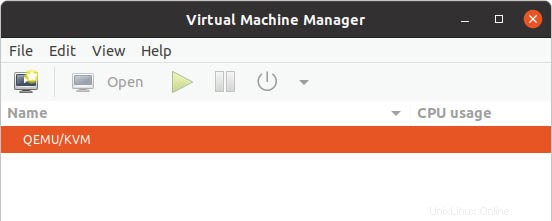
Na hlavní obrazovce jsou uvedeny aktuální virtuální stroje běžící v systému. Ve výchozím nastavení by měl být správce připojen k systémové instanci libvirtd. Pokud tomu tak není, připojte se k hostitelskému systému kliknutím pravým tlačítkem myši na položku v seznamu a výběrem možnosti Připojit z místní nabídky.